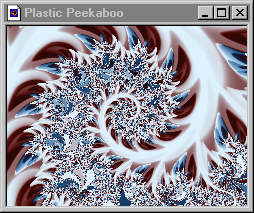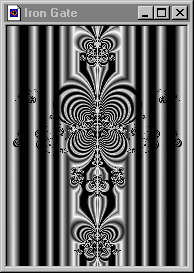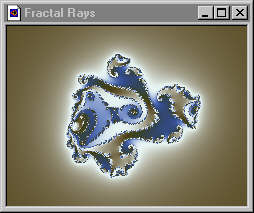|
Ultra Fractal Tutorial -- Quando e Perchè usare il Canale Alfa
Ok, spero che in questo momento cominci a capire come funziona il Canale Alfa (Alpha Channel). Qual'è il punto? Io ho pensato per molto tempo a questa domanda mentre scrivevo questo tutorial. Con rare eccezioni, io penso che la maggior parte degli utenti faccia degli esperimenti col Canale Alfa dopo aver iniziato a lavorare su un'immagine -- piuttosto che pianificare anticipatamente come usarlo in modo appropriato. Almeno, io lavoro in questo modo da tanto tempo come anche alcuni altri utenti che io ho contattato.
Piuttosto che guidarti passo dopo passo nella creazione di un'immagine che usa il Canale Alfa, ti mostrerò tre immagini che dimostrano differenti modi e ragioni per utilizzare la trasparenza. Se posso darti un suggerimento, prima leggi attentamente e completamente queste pagine, poi scarica i file dei parametri per le tre immagini che puoi trovare qui, dopo leggi il tutorial una seconda volta con le immagini aperte così da poter giocare e sperimentare con loro lungo la strada.
Cominciamo con un Challenge 1 inviata da Damien Jones. "Plastic Peekaboo" ha due strati — entrambi gli strati condividono la stessa formula, la posizione ed il gradiente. La sola differenza tra gli strati è nell'algoritmo di colorazione esterna usata.
Lo strato inferiore lo puoi vedere a sinistra, quello superiore a destra:
Con il "Merge Mode" impostato su "Normal" ed "Opacity" al 100%, noi potremmo vedere solo lo strato superiore, ma modificando solo l'"Alpha Channel" (senza apportare altre modifiche), Damien ha potuto rendere trasparenti la maggior parte dei rossi e blu scuri del gradiente e creare questo caldo effetto (che a >me sembra come se qualcuno abbia versato della plastica liquida sul suo frattale):(Guarda caso questo primo esempio è abbastanza confuso, così ho modificato lo strato inferiore in modo da avere un gradiente verde uniforme. Poichè non c'era verde ne nel gradiente dello strato superiore ne in quello dello strato inferiore, questo esempio ti mostrerà esattamente quale parte dello strato superiore è trasparente e quale è opaca. Tutto ciò che adesso è verde appartiene allo strato inferiore, tutto il resto è la parte opaca dello strato superiore.)
Il Canale Alfa risulta utile in casi come quest'immagine di Damian. Quando non vuoi che i colori degli strati interagiscano in alcun modo, puoi impostare il "Merge Mode" a Normal e l'"Opacity" al 100% ed usare la trasparenza del Canale Alfa per visualizzare o nascondere esattamente quello che vuoi dello strato inferiore (e naturalmente puoi usare il Canale Alfa anche con gli altri "Merge Mode").
A volte vorrai usare il Canale Alfa per dettagliate modellazioni o modifiche. Ecco i due strati del prossimo esempio, una delle mie immagini in Challenge 5:
Quando io ho lavorato su questa immagine ho deciso di impostare il "Merge Mode" a "Difference" e l'"Opacity" al 100%, quindi ho deciso di aprire il Canale Alfa per scolpire le barre "dell'inferriata". Ecco la versione finale di "Iron Gate":
Per essere in grado di apprezzare il fine controllo che il Canale Alfa può darti avrai bisogno di caricare i parametri di questa immagine. Una volta che li avrai caricati, prova a impostare l'icona "Alpha" su on ed off. Noterai come il cambiamento apportato sia molto sottile; per divertirti, apri l'editor dell'"Alpha Channel" e prova a ruotare lo slider ed a muovere i punti di controllo. Vedi le possibilità? Io ho modificato questa immagine per ORE prima di riuscire a trovare esattamente la vista che volevo!A volte quando io sto creando un frattale, vedo un colore di cui vorrei sbarazzarmi o una forma che vorrei enfatizzare, allora io userò il Canale Alfa per raggiungere il mio obiettivo. Ma altrettanto spesso apro l'editor del Canale Alfa per ciascuno strato (ovviamente lo strato inferiore non ne ha mai uno!), aggiungo un punto di controllo e lo sposto per vedere se ci potrebbe essere un effetto nascosto che sta aspettando di essere scoperto.
In alcuni casi, potresti avere una idea specifica in mente prima di creare il frattale e sai che hai bisogno di usare il Canale Alfa per ottenere quell'effetto. Frederik Slijkerman lo ha fatto per questa immagine che proviene dal primo Challenge (il cui obiettivo è di esplorare le possibilità del "Canale Alfa"). Ecco gli strati separati:
. . . ed ecco qual'è il risultato della loro combinazione con il "Merge Mode" impostato su "Multiply" e l'"Opacity" impostata al "100%":
Ma ora guarda cosa succede quando Frederik modifica il Canale Alfa.
Non solo riesce a tenere i raggi dorati dello strato superiore fusi con la sottostante immagine "Phoenix Julia", ma adesso essi si alternano con i raggi di colorazione dello strato sottostante. Simpatico, huh!?!Questi sono solo tre esempi di utilizzo del Canale Alfa. Prova a caricare il parameter files per ciascuna di queste immagini in Ultra Fractal ed a giocare con esse. Dopo prova da solo a creare questo tipo di nuove immagini su cui effettuare degli esperimenti:
Con ciascuna immagine, apri l'editor dell'"Alpha Channel" per lo strato superiore, aggiungi uno o due punti di controllo e osserva come interagiscono i colori. Non dimenticarti di provare anche altri tipi di "Merge Mode". Più pratica farai col Canale Alfa -- giocando con questi esempi e sperimentando per conto tuo -- più ti sentirai a tuo agio!
- Crea un'immagine a due strati in cui ciascuno strato sia identico all'altro eccetto che per il gradiente.
- Crea un'immagine a due strati usando differenti algoritmi di colorazione per ciascuno strato.
- Crea un'immagine a due strati in cui ciascuno strato abbia una differente posizione e/o una diversa formula.
Ci sono anche molti altri esempi di utilizzo del Canale Alfa che puoi trovare nella Challenge #1 Gallery. I file dei parametri per tutte queste immagini sono disponibili da questa pagina.
Se hai domande, commenti o correzioni, per favore mandami un email.
Back to UF Tutorials